[摘要]:想知道如何将音乐和播放列表从 iTunes 传输到三星 Galaxy S9,以便随时随地在 S9 上收听 iTunes 音乐?本文将向您展示如何使用 Phone Transfer、Samsung Kies、Smart Switch 将iTunes 音乐传输到 Samsung S9以及手动进行传输。选择您最喜欢的方法。
三星新款 Galaxy S9 有很多功能。不仅大屏幕和双摄像头为用户提供出色的观看和拍摄视频和照片的体验,还提供了3.5毫米耳机插孔。好吧,我们知道苹果已经放弃了耳机插孔,这让许多苹果粉丝感到失望。这就是为什么大量 iPhone 用户从 iPhone 转向三星 Galaxy S9/S9 Edge 的原因。
换手机后,很多人关心如何将音乐从iTunes传输到S9。在本指南中,我们将向您展示 4 种将 iTunes 音乐传输到 Galaxy S9/S9 Edge 的不同方法。您还可以按照以下方式将音乐传输到三星 S8/S7/S6。
方式 1:使用 Phone Transfer 将 iTunes 音乐传输到三星 S9
方式 2:使用 Samsung Kies 将 iTunes 音乐传输到 Galaxy S9/S9 Edge
方式 3:使用 Google 音乐应用程序将音乐从 iTunes 复制到三星 S9
方式 4:手动将 iTunes 音乐同步到 Samsung Galaxy S9
在 Samsung Galaxy S9 上获取 iTunes 音乐的最简单的解决方案是使用Phone Transfer 。它是一款专业且易于使用的手机到手机传输工具,可以将您的文件(包括音乐、视频、照片、联系人、短信、通话记录、日历、便笺等)从手机到手机、iTunes 到手机、iCloud 到手机传输除了将 iTunes 音乐移动到 S9 之外,Phone Transfer 还可以帮助您在 PC 和Mac计算机之间备份和恢复 S9 音乐。
首先,通过下面的按钮将 Phone Transfer 下载到您的计算机上。然后,按照以下步骤将音乐和播放列表从 iTunes 传输到 Samsung Galaxy S9/S9 Edge,无需复杂的操作。
使用 Phone Transfer 将音乐从 iTunes 传输到 S9 的 3 个步骤:
步骤 1. 安装并启动电话传输
首先,在您的计算机上下载并安装传输程序。然后,启动它,您应该从主界面中选择“从备份恢复”,然后选择“从 iTunes 备份文件”选项进入下一个窗口。

步骤 2. 将三星 S9 连接到计算机
在下一个窗口中,您需要使用 USB 电缆将 Samsung S9 手机连接到计算机。如果您之前没有在 S9 上启用 USB 调试,请启用它。

步骤 3. 将音乐从 iTunes 传输到 S9
一旦程序检测到您的 S9,您就可以看到左侧显示 iTunes 备份中的音乐播放列表,右侧显示您的 S9。只需选择音乐播放列表并单击“开始复制”按钮即可将音乐从 iTunes 传输到 S9。

人们还想知道:
如何将音乐从Android传输到 iPod
如何将照片从 Samsung Galaxy 传输到 iPad
Samsung Kies 是由三星公司创建的,它允许用户管理、下载数据并将数据从 iTunes 传输到三星 Galaxy S9/S9 Edge 和其他三星 Galaxy S/Note 系列设备。您可以使用 Samsung Kies 并按照以下步骤将音乐从 iTunes 同步到 Samsung Galaxy S9。这里,我们以Mac OS 上设置 Kies 为例。
步骤 1:从此链接下载Samsung Kies并选择Mac OS 版本。将其安装到您的Mac计算机上并启动它。
步骤 2:使用匹配的 USB 数据线将您的 Samsung Galaxy S9 连接到Mac计算机。等待三星 Kies 检测到它,您将看到如下屏幕截图所示的程序窗口。
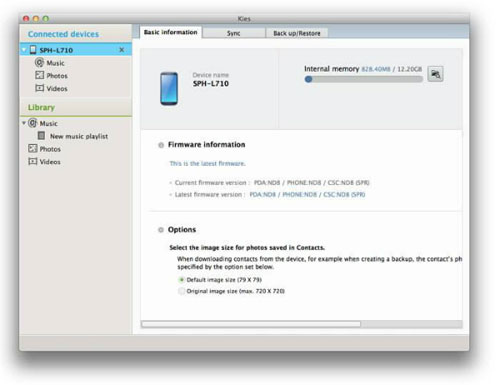
步骤 3:转到顶部菜单选择“文件”按钮,从下拉列表中单击“将 iTunes 播放列表导入到库”选项。在界面左侧的“库”菜单下,单击“新播放列表”,然后 iTunes 库中的所有音乐都会被保存。
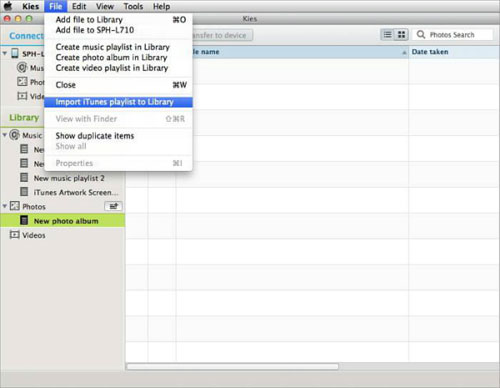
步骤 4:选择要从 iTunes 传输到三星 S9 的音乐,然后单击“传输到设备”按钮将其传输到您的 S9。
作为Android用户,你一定知道Google Music,它与Apple Music类似,为用户提供优秀的音乐流媒体服务来欣赏自己喜欢的音乐。现在,我们将教您如何使用 Google Music 将音乐从 iTunes 传输到 Samsung Galaxy S9/S9 Edge。
第 1 步:转至 Google Play 商店并使用您的 Google 帐户登录,该帐户与您链接到 Samsung S9 的帐户相同。然后,转到 Play 商店界面上的 Google Music 选项卡。
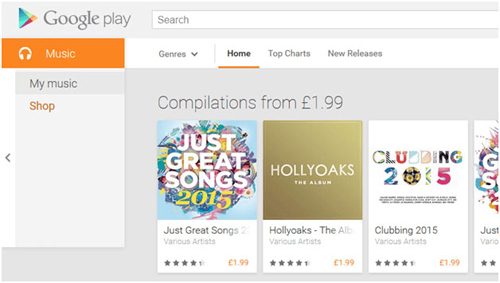
第 2 步:然后,您将看到一个名为“Listen Now”的部分。按下它并下载音乐管理器,它可以将不同来源的音乐传输到 Google Music。之后,会有一个专门的向导,您可以选择将歌曲上传到Google Play。
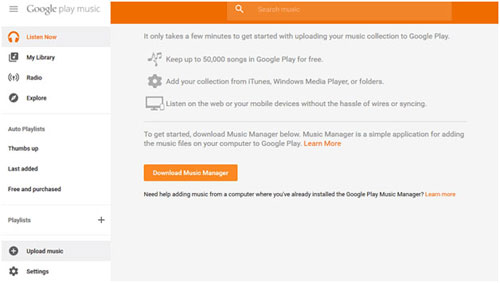
步骤3 :从弹出列表中选择“iTunes”,然后单击“下一步”。 Google Music 会询问权限,之后 iTunes 音乐将自动传输到 Google Music。
好的,您现在可以按照上述简单步骤在 Samsung Galaxy S9 和其他Android设备上获取 iTunes 音乐。
是否可以在不使用软件的情况下将 iTunes 音乐从 iTunes 传输到三星?当然!这里我们将向您介绍第四种方法,通过找到 iTunes 媒体文件夹将 iTunes 音乐复制到三星 Galaxy S9。请注意,方式 4 仅适用于Windows用户。因此,如果您使用的是Windows PC,则可以按照此方式将 iTunes 音乐同步到三星 Galaxy S9。
首先,您需要找到 iTunes 媒体文件夹的位置:
Windows 8/7:C:\Users\用户名\我的音乐\iTunes\
Windows XP:C:\Documents and Settings\用户名\我的文档\我的音乐\iTunes\
Windows Vista:C:\Users\用户名\Music\iTunes\
步骤1.按照上面的路径找到iTunes媒体文件夹,您可以看到这里显示一个音乐文件夹。
步骤2.双击打开“音乐”文件夹,会显示一些以艺术家命名的文件夹。所有歌曲都存储在这些文件夹中。
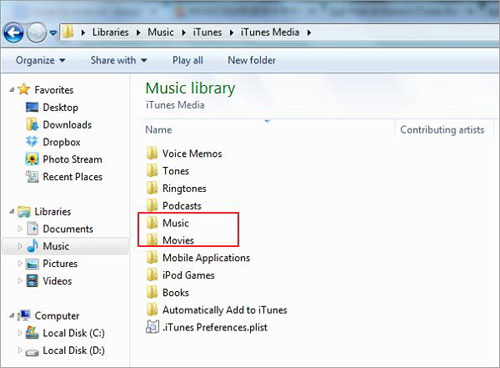
步骤 3. 使用 USB 数据线将 Samsung Galaxy S9 连接到计算机。连接后,您的 S9 将在计算机上显示为外部硬盘驱动器。只需打开 S9 的驱动器即可。
步骤 4. 转到 iTunes 音乐文件夹,复制所有要传输的音乐文件并将其粘贴到 S9 的存储中。
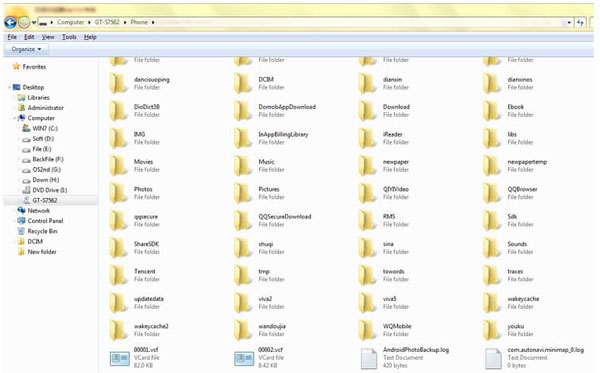
哪种方式最好?
您可以尝试将 iTunes 音乐传输到 Samsung Galaxy S9 的四种不同解决方案。好吧,如果你的技术知识不多,你可以直接选择方式一中的电话转接。这是一个了不起的应用程序,最重要的是该应用程序使用起来非常简单。不仅可以将 iTunes 音乐传输到 S9,您还可以使用它在手机之间传输所有内容,无论它们是Android 、 iOS或 Symbian 设备。使用这款出色的工具,您可以充分利用您的三星 S9。
相关文章: